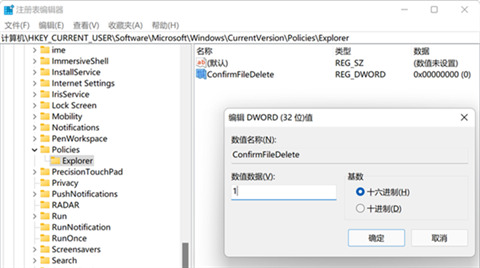Win11如何设置删除确认框 win11删除确认框设置教程
很多小伙伴都应该知道我们在win11系统之中删除文件的时候都是会将文件放到回收站之中,再我们选中删除的时候也会有删除确认确认框跳出来让我们确认该步骤,可是有部分小伙伴觉得这个步骤有点多余所有想知道能不能略过该步骤,那么接下来就和小编一起前去了解一下具体操作步骤吧,希望对大家有所帮助。

方法一:
1.首先在桌面之中找到回收站的图标,对其单击鼠标右键,选择其中的“属性”选项;
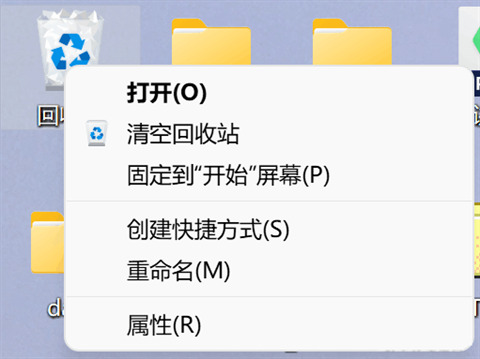
2.在回收站的属性面板当中,我们可以看到有“显示删除确认对话框”的选项,然后我们将其勾选后,最后点击“确定”或者“应用”保存设置即可。
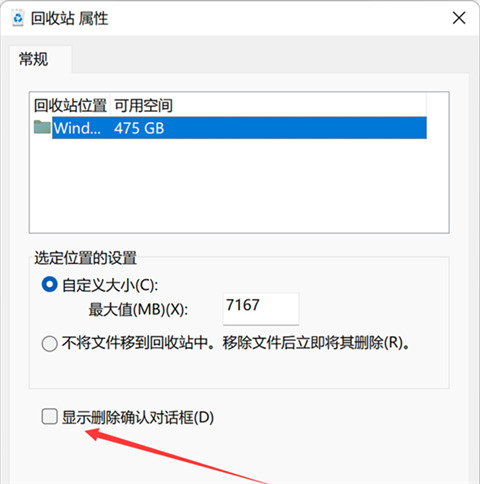
方法二:
1.首先,通过开始菜单之中的搜功能,直接打开注册表编辑器,定位到以下目录之中。
HKEY_CURRENT_USER\Software\Microsoft\Windows\CurrentVersion\Policies\
这时我们可以先观察有没有 Explorer 的项,如果没有,就右键单击“Policies”,新创建一个名为“Explorer”的项;
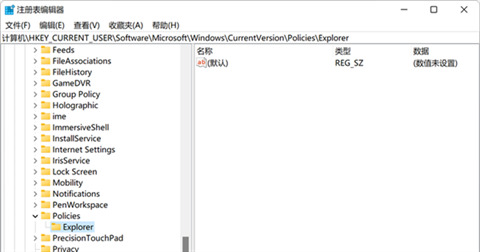
2.接着我们右键选项新建的 Explorer 项,再新建一个“DWORD (32 位) 值”,将其命名为“ConfirmFileDelete”;
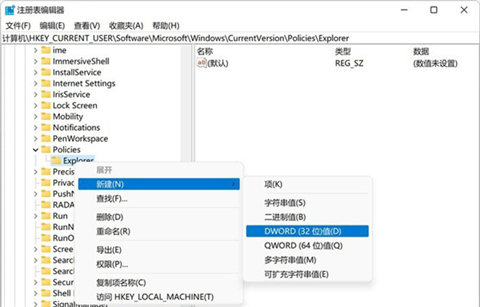
3.然后双击“ConfirmFileDelete”,将它的值修改为“1”,最后保存退出注册表编辑器,重启系统即可。
以上就是win11系统修改删除确认框的方法,希望对大家有所帮助。
我告诉你msdn版权声明:以上内容作者已申请原创保护,未经允许不得转载,侵权必究!授权事宜、对本内容有异议或投诉,敬请联系网站管理员,我们将尽快回复您,谢谢合作!